✅ 서식 및 마스터 코드 다운로드
https://www.oppadu.com/chatgpt-%EC%97...
📌ChatGPT 사이트 (OpenAI)
https://openai.com/blog/chatgpt/
- ChatGPT 홈페이지에서 회원가입 후, API키를 발급받으면 누구나 엑셀에서 ChatGPT를 바로 사용할 수 있습니다.
👉핵심내용 빠르게 살펴보기
01:28 ChatGPT 회원가입 및 API 키 발급하기
24:33 ChatGPT 결제수단 등록 및 비용 확인
- OpenAI에 처음 가입할 경우, 3개월간 사용가능한 $18 크레딧을 제공합니다.
- 무료 크레딧으로 엑셀과 ChatGPT를 연동하고 업무에 적용보세요! 무료로 제공되는 $18 크레딧만으로도 A4용지 약 400장 분량의 보고서를 작성할 수 있습니다.
- API 신청방법과 ChatGPT 비용 정산에 사용되는 토큰에 대한 설명은 실습파일 첫번째 시트를 참고해주세요.
- 토큰 정산 방법에 대한 보다 자세한 설명은 아래 OpenAI 공식 홈페이지를 참고하세요!
https://openai.com/api/pricing/
03:36 엑셀 개발도구 탭 추가하기
- 이번 강의에서는 VBA를 사용해 엑셀과 ChatGPT를 연동합니다.
- 만약 엑셀 상단 탭 목록에 개발도구가 보이지 않을 경우, 영상 강의를 참고하여 개발도구를 추가한 후 강의를 진행합니다.
05:13 xGPT 함수로 ChatGPT에 질문하기
- ChatGPT를 사용하면 간단한 질문, 시 짓기, 엑셀 함수 계산, 간단한 법률적 자문 등 실생활 및 업무에 필요한 다양한 문제에 대한 답변을 구할 수 있습니다.
- 단, ChatGPT의 전체 학습량 중 한국어 학습량은 2%가 되지 않습니다. 따라서 한글보다 영어를 사용하면 보다 정확하고 빠른 답변을 얻을 수 있습니다.
05:55 ChatGPT - 무작위성(Temperature) 바꿔보기
- Temperature(무작위성)은 0~1 사이의 숫자입니다. 0에 가까울수록 정해진 단어(답변)을 하고, 1에 가까울수록 더욱 다양한 답변을 얻을 수 있습니다.
- 따라서 정해진 답변을 얻어야 하는 상황(법률적 자문, 학술 보고서 등)은 무작위성을 0에 가깝에, 그리고 다양한 답변을 얻는 경우(아이디어 찾기, 시 짓기 등)에는 1에 가깝게 사용합니다.
08:02 xGPT 함수 사용 시 주의사항
- GPT 기능을 함수로 사용할 경우, 시트의 값이 변경되거나 파일을 새로 실행할 때마다 함수가 계속 실행되어 불필요한 비용 발생 및 파일이 느려지는 문제가 있습니다.
- 따라서 xGPT 함수는 일회성으로 사용하는 것을 권장합니다.
- 만약 반복해서 ChatGPT 기능을 사용할 경우에는 예제3 에서 소개해드리는 버튼 클릭으로 매크로를 실행하는 방법으로 사용해보세요! 더욱 빠르고 편리하게 ChatGPT를 엑셀에서 바로 사용할 수 있습니다.
08:31 특정 키워드로 해쉬태그, 유튜브 제목 만들기
10:14 xGPT_List 함수, 버전별 사용방법
- 만약 ChatGPT의 결과로 여러개 항목을 출력할 경우, xGPT_List 함수를 사용하면 편리합니다.
- 엑셀 2021, M365의 경우 일반 함수와 동일하게 xGPT_List 함수를 사용하면, 여러 결과가 각 셀에 나뉘어 출력됩니다.
- 엑셀 2019 이전 버전의 경우, 범위를 넓게 선택한 상태에서 xGPT_List 함수를 입력한 후, 반드시 "Ctrl+Shift+Enter(배열수식)"으로 작성해야 하는 것을 주의합니다!
11:44 예제3) 문서(이력서 등)에서 주요 키워드 추출하기
13:25 버튼 클릭으로 엑셀-ChatGPT 연동하기
- 마스터코드에 추가해드린 xGPT_Run 함수를 사용하면 VBA코드 1줄만으로 ChatGPT를 실행하는 매크로를 완성할 수 있습니다.
- 매크로 편집기를 실행한 후, 영상 강의를 참고하여 아래와 같이 xGPT_Run 함수를 작성합니다.
Sub MyGPT_이름()
xGPT_Run "입력셀주소", "출력셀주소", 목록출력여부
End Sub
- 이후 시트에서 버튼을 우클릭 - 매크로 지정에서 작성한 매크로를 등록한 후 버튼을 클릭하면 ChatGPT 응답 결과를 얻을 수 있습니다.
16:55 예제) 재무제표, 손익계산서 등 보고서 분석하기
20:11 예제) 주제/키워드로 보고서, 포스트 자동 완성
- 이외에도 ChatGPT를 사용하면 재무제표 계산, 보고서 분석이 가능합니다.
- 아울러 실무에서는, 특정 키워드나 주제만으로 A2용지 1-2장 분량의 보고서를 편리하게 작성할 수 있습니다.
- 오늘 강의에서 소개해드린 내용 이외에도, ChatGPT의 활용성은 정말 무궁무진합니다! 무료로 제공되는 크레딧을 활용해 여러분의 업무에 마음껏 적용하고 활용해보세요!
18:54 GoogleTranslate 함수로 실시간 번역하기
- ChatGPT의 전체 학습량 중 한국어 비중은 2%가 되지않아, 한글 대신 영어로 Promprt(질문)을 입력하면 보다 정확하고 빠른 답변을 얻을 수 있습니다.
- 따라서 한글과 영어를 쉽게 번역하는 GoogleTranslate 함수를 마스터 코드에 포함해드렸습니다.
- 만약 영어 사용이 어려우시다면, 함께 제공해드린 GoogleTranslate 함수를 같이 사용해보세요! ChatGPT를 더욱 편리하게 사용할 수 있습니다.
=GoogleTranslate("번역할문장" ,"출발어", "도착어")
- 출발어는 비워둘 경우 자동으로 인식하며, 도착어의 기본값은 한국어입니다. 따라서 한국어로 번역할 경우, =GoogleTranslate("번역할문장") 으로만 입력해도 괜찮습니다.
24:02 완성한 파일을 매크로 통합문서로 저장하기
- 완성한 파일에는 매크로가 사용되므로, 반드시 '매크로 사용 통합문서'로 저장해야 합니다.
- 파일 - 다른이름으로 저장에서 매크로 사용 통합문서로 파일을 저장합니다. 이후 엑셀 - ChatGPT가 필요할 때, 저장한 파일을 실행해서 언제든 편리하게 사용할 수 있습니다.
- 또는 VBA를 조금만 공부하면, 이번 강의에서 제공해드린 마스터 코드를 더욱 다양한 방법으로 사용할 수 있습니다.
위캔두 멤버쉽 회원에게 제공되는 VBA 4회 완성, 마스터 클래스를 확인해보세요!
• 엑셀 LIVE 101회 - 엑셀 VBA 4주 완성, 특별 스터디 1...
이번 영상을 위해 며칠간 정말 열심히 준비하고 편집했습니다.
준비한 자료가 여러분의 업무에 작은 도움이 되었으면 좋겠습니다.
감사합니다!
👇 실무에 꼭 필요한 엑셀의 거의 모든 것을 담았습니다!
"진짜 쓰는 실무 엑셀" 교재 구매하기
- 교보문고 https://bit.ly/excel_kyobo
- 예스24 https://bit.ly/excel_yes
- 알라딘 https://bit.ly/excel_aladin
⭐오빠두엑셀 위캔두 멤버쉽 채널 가입하기
/ @oppadu
Pro: 라이브강의 풀영상 다시보기 제공
Premium : 프리미엄 전용 워크샵 및 다시보기 영상 제공
#엑셀ChatGPT #ChatGPT예제 #ChatGPT자동화
❤️ 오빠두엑셀 공식 홈페이지 : https://www.oppadu.com
📚 엑셀 커뮤니티 바로가기 : https://www.oppadu.com/question
00:00 강의 시작
01:28 ChatGPT 회원가입 및 API 키 발급하기
03:02 엑셀 ↔ ChatGPT 연동 설정하기
03:36 엑셀 개발도구 탭 추가하기
05:13 예제1-1) xGPT 함수로 ChatGPT에 질문하기
05:55 ChatGPT - 무작위성(Temperature) 바꿔보기
06:33 예제1-2) 시 짓기, 수식 작성, 법률 자문 구하기
08:02 xGPT 함수 사용 시 주의사항
08:31 예제2) 특정 키워드로 해쉬태그, 유튜브 제목 만들기
10:14 xGPT_List 함수, 버전별 사용방법
11:44 예제3) 문서(이력서 등)에서 주요 키워드 추출하기
13:25 버튼 클릭으로 엑셀↔ChatGPT 연동하기
16:55 예제4) 재무제표, 손익계산서 등 보고서 분석하기
18:54 GoogleTranslate 함수로 실시간 번역하기
20:11 예제5) 주제/키워드로 보고서, 포스트 자동 완성
24:02 완성한 파일을 매크로 통합문서로 저장하기
24:33 ChatGPT 결제수단 등록 및 비용 확인

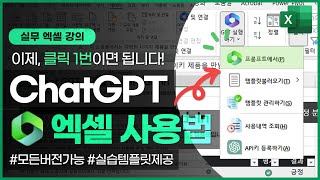



![[챗GPT] 이보다 쉬운 설명은 없다 '챗GPT' (홍진경,안될과학,궤도, eng)](https://i.ytimg.com/vi/i1VqqX4iAZ0/mqdefault.jpg)
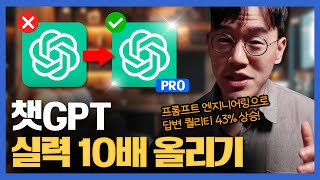



Информация по комментариям в разработке